
Netflix(ネットフリックス)は超高画質「4K Ultra HD」に対応しているので、映画やドラマを驚くほど美しい映像で見れます。
この記事では、Netflixを4Kで見るための対応端末や設定・条件を解説しつつ、4K作品を検索する方法も紹介します!
Netflixを4Kで見るための対応端末

Netflixで超高画質の「4K(UHD)」を見るには、4Kストリーミングに互換性のある対応端末を用意しておく必要があります。
それでは、各デバイスの4K対応端末を紹介するので、持っていない方はいずれかを購入して準備しておきましょう!
パソコン

パソコンでもNetflixを4Kで見ることができますが、どれでも良いわけではありません。
Netflixで4Kを見るためにはパソコンが4K出力に対応していて、ある程度のスペックが求められるので確認しておきましょう。
パソコンの4K対応条件
- 4K対応のCPUまたはグラフィックボード
- 外部ディスプレイ出力が4Kに対応している
- HDMI 2.0以降またはDisplayPort 1.2以降
デスクトップパソコンが4Kに対応しているかは、CPUやグラフィックボードの仕様を確認すれば分かります(※型番を調べてintelやAMDなどのメーカーページを参照)。
ノートパソコンの場合は商品ページの仕様にある「外部ディスプレイ出力」の項目が3840×2160以上であれば4Kに対応していることになります。
また、パソコン端子やAVケーブルがHDMI 2.0以降またはDisplayPort 1.2以降に対応していることが必須なので忘れないようにしましょう。

テレビ

Netflixを4Kで見るならネットワーク機能を搭載した「スマートテレビ」が必要になります。
スマートテレビは以下のメーカーから販売されていて、画像や仕様に「4K(UHD)」のマークが付いたものを選ぶ必要があります。
Netflix対応のスマートテレビ
- ソニー(ブラビア)
- パナソニック(ビエラ)
- 東芝(レグザ)
- シャープ(アクオス)
- 船井電機
- Hisense
- LG
すでに4K対応スマートテレビを使っている方は、今すぐにNetflixで4K作品を楽しめます!
しかし、今から4Kスマートテレビを購入する場合は、価格が5~10万円するし、画面サイズも大きいので、資金・場所をかなり検討する必要がありそうです。

(※他の機器などを用意・設定する必要がない)
ゲーム機

Netflixで4K作品を見るなら、4Kストリーミングに対応した「家庭用ゲーム機」でもOK!
ゲーム機はPlayStationシリーズやX boxシリーズに対応していますが、Nintendo Switchは4Kに対応していません(※SwitchはそもそもNetflixアプリに対応していない)。
4K対応のゲーム機
- PS4 Pro(※PS4は未対応)
- PS5
- Xbox Series X
- X box One XまたはS
PS5 / Xbox Series Xの価格は4~6万で高額だし、PS4 Pro / X Box Oneは生産終了していて手に入りにくいです。
また、ゲーム機は出力先である「テレビまたはディスプレイ」が4Kに対応している必要があるので、すでに視聴環境が整っている方向けと言えるでしょう。

ストリーミング端末

Netflixを4Kで見るなら比較的に安価で手に入る「ストリーミング端末」が良いでしょう。
ストリーミング端末は日本でも数多く利用されているAmazon、Google、Apple製品から選ぶのがオススメです!
4K対応のストリーミング端末
- Fire TV Stick 4K
- Fire TV Stick 4K Max
- Fire TV Cube
- Chromecast with Google TV 4Kモデル
- Apple TV 4K
ストリーミング端末は7,000~20,000円ぐらいで購入できるので、他のデバイスと比べると価格がとても安いです。
ただし、接続するための4Kテレビ・ディスプレイが別途必須になります。
とはいえ、Netflixを4Kで見るなら「ストリーミング端末&4Kディスプレイ」の組み合わせが一番安く済むでしょう。

Netflixを4Kを見るための設定・条件

Netflixを超高画質「4K」で見るための設定・条件は4つあるので覚えておきましょう。
4Kで見るための設定・条件
これらの設定・条件をすべて満たすことで、Netflixを4Kで見れるので詳しく解説します!
プレミアムプランを選ぶ
Netflixの視聴プランには「広告つきスタンダード」「ベーシック」「スタンダード」「プレミアム」があります。
視聴プランによって画質や同時視聴数などに違いがあって、4Kで動画を見るには最上位プランの『プレミアム』を選ぶ必要があります。
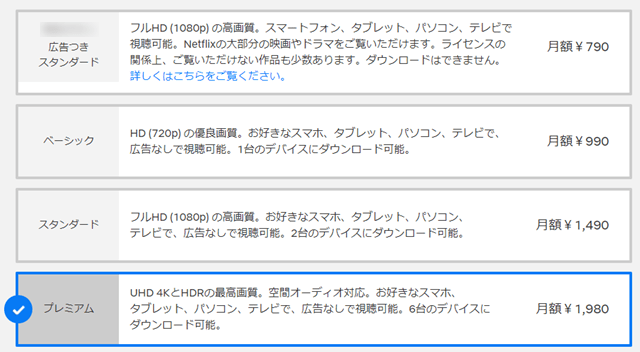
プレミアムプランは月額1,980円(税込)ですが、最高画質の「UHD 4K」に対応!
他にも臨場感のある空間オーディオに対応していて、最大4台のデバイスで同時視聴できます(ダウンロードは最大6台まで)。
なお、下位プランである広告つきスタンダード、ベーシック、スタンダードは4Kで見られず、HDまたはフルHDとなるので注意してください!
関連記事Netflixの料金はいくら?プランの違いやオススメを徹底解説!
ストリーミング画質を変更する
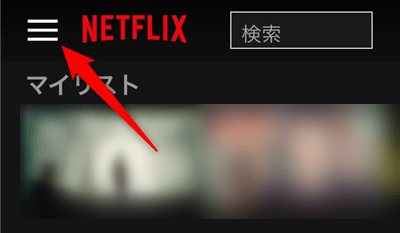
Netflixを4Kで見るにはストリーミング画質を「自動」または「高」に変更する必要があります。
ストリーミング画質を変更するには、Netflix公式サイトにアクセスして、画面左上の「メニュー(≡)」をクリック。
※Netflixアプリからはストリーミング画質を変更することはできません。
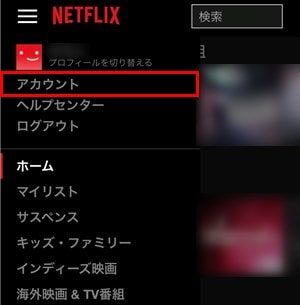
メニューから「アカウント」を選択。
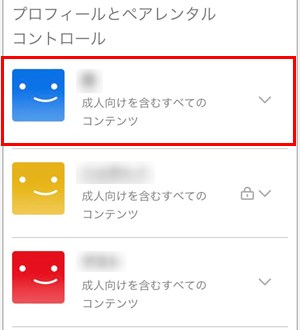
アカウントの「プロフィールとペアレンタルコントロール」からストリーミング画質を変更する『プロフィール』を選びます。
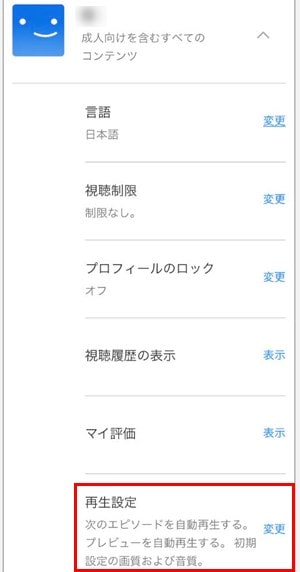
プロフィールメニューが表示されるので、その中から「再生設定」を選択。
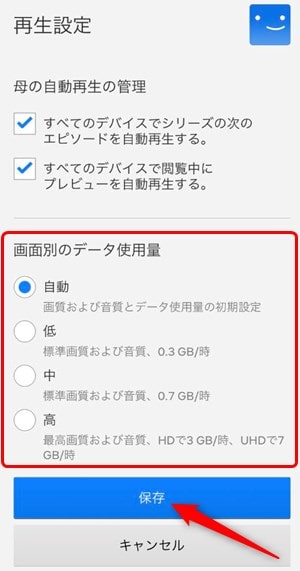
再生設定で「自動」または「高」を選んで、すぐ下の『保存』をクリック。
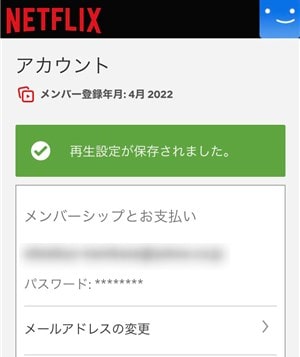
画面に「再生設定が保存されました」と表示されたら、Netflixのストリーミング画質を変更して4Kを見ることができます。

関連記事Netflixの画質はどれくらい?画質設定を変更する方法は?
指定のブラウザまたはアプリを利用する

パソコンでNetflixを4Kで見る場合、先ほど紹介した対応端末を使うだけでは無理です(※パソコン以外のデバイスには関係ありません)。
他にも指定のブラウザやWindows用のNetflixアプリを利用する必要があるので注意してください!
- WindowsのMicrosoft Edge
- Windows 10 / Windows 11用のNetflixアプリ
- MacOS 11.0以降のSafari
パソコンでもChromeやFirefoxなどのブラウザを使っていると、Netflixを4Kで見ることはできません。
Netflixを4Kで見るならWindowsパソコンはMicrosoft EdgeブラウザまたはNetflixアプリを使って、MacパソコンはSafariブラウザを使うようにしましょう。

インターネット回線速度が15Mbps以上
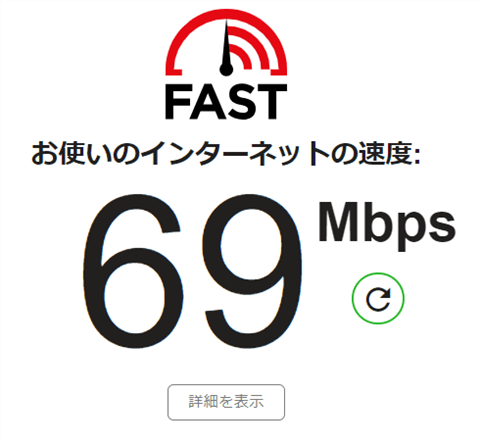
Netflixで4Kを見るためには、15Mbps以上の安定したインターネット回線速度が必要です。
人によっては「Mbpsって何それ?」と思いますが、データ転送速度を表す単位のことで、簡単に言うと画像や動画などのダウンロード速度です。
インターネット回線速度を測るには、Netflixが提供する「Fast.com」にアクセスするだけで、数値が表示されます。
3、4回測ってどれも15Mbps以上あれば、4KでNetflixを快適に見れるでしょう!
しかし、インターネット回線速度が15Mbps以下だと、再生中に画質が落ちたり、途中で止まったりします。
その場合はお使いのデバイスや通信環境を見直す必要がありそうです・・・。
公式サイト
Netflixの4K作品一覧【映画 / ドラマ】
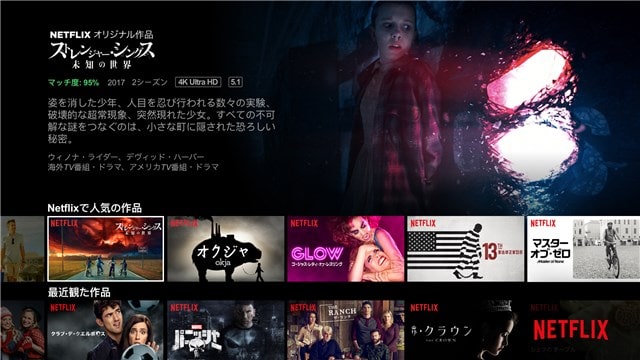
Netflixの4K作品は約2600タイトルあって、映画やドラマを驚くほど美しい映像で見れます。
4K作品にはどんな作品があるのか気になる方も多いので、作品一覧を以下にまとめました(2023年10月時点のラインナップ)。
4K映画一覧
- アダム&アダム
- アンチャーテッド
- ジュラシック・ワールド
- スパイ・キッズ アルマゲドン
- 赤ずきん、旅の途中で死体と出会う。
- Mr. ノーバディ
- ちひろさん
- ノーウェア: 漂流
- エブリシング・エブリウェア・オール・アット・ワンス
- ワイルド・スピード ジェットブレイク
- ハート・オブ・ストーン
- シュレック
- ゴーストバスターズ アフターライフ
- ダークナイト
- ヴェノム:レット・ゼア・ビー・カーネイジ
4Kドラマ一覧
- イカゲーム
- ルシファー
- ウィッチャー
- ONE PIECE
- LUPIN / ルパン
- First Love 初恋
- サンクチュアリ 聖域
- 今際の国のアリス
- ストレンジャー・シングス 未知の世界
- ブレイキング・バッド
- 愛の不時着
- フラーハウス
- ロスト・イン・スペース
こちらで紹介している4K作品一覧は、あくまで一部のラインナップのみ(※全作品を掲載すると長くなるため)。
Netflixで配信しているすべての4K作品を確認したい場合は、この後に紹介する「検索方法」を参考にしてください。
Netflixで4K作品を検索する方法

Netflixはすべての作品を4Kで見れるわけではありません。
ほとんどの映画やドラマは4Kで見れますが、一部作品は対応していないので、4K作品を検索する方法を紹介します。
それでは、4K作品を検索する方法を画像付きでわかりやすく紹介します!
Netflix公式サイトで4K作品を検索する方法
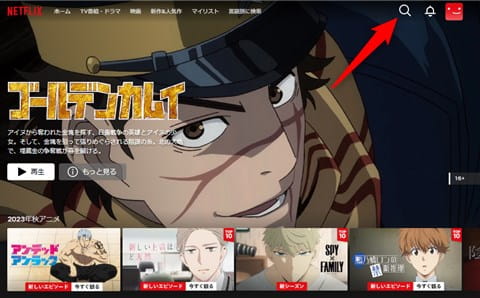
Netflix公式サイトにアクセスしてログインしたら、画面右上の「検索アイコン」をクリック。
Netflixに会員登録していない方は4K作品を検索できません。未会員の方は「JustWatchで4K作品を検索する方法」を参照してください。
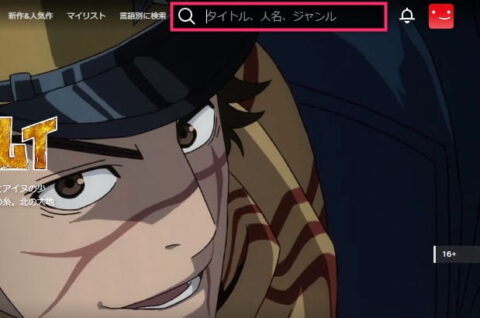
検索ボックスに「4K」または「UHD」を入力。
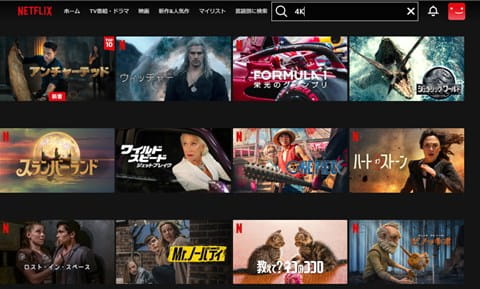
これで、Netflixから4K作品を検索できるので、気になる作品を選びます。
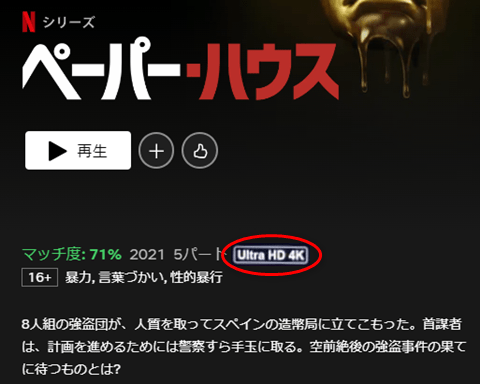
作品詳細ページに「Ultra HD 4K」アイコンがあれば、その作品は超高画質「4K」に対応していることになります。
JustWatchで4K作品を検索する方法
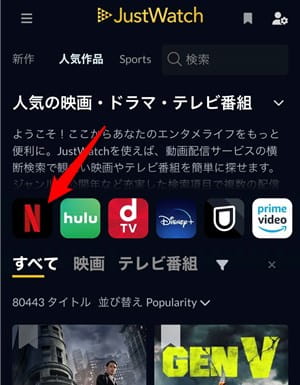
Netflixの4K作品を検索するには、動画配信サービス横断検索サイト「JustWatch」でも探せます。
JustWatchにアクセスして、動画配信サービスから「Netflixアイコン」を選択。
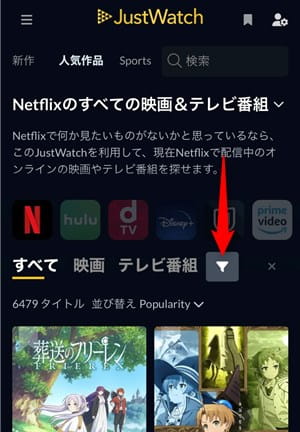
Netflixで配信している作品のみ表示されるので、今度は「絞り込みアイコン」をクリック。
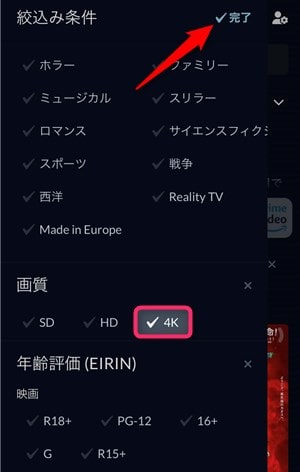
絞り込み条件の画質から「4K」を選んで、画面右上の『完了』をクリック。
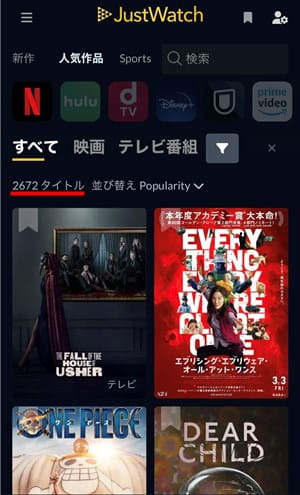
これで、JustWatchからNetflixの4K作品を検索できるので、あとは気になる作品を選びます。
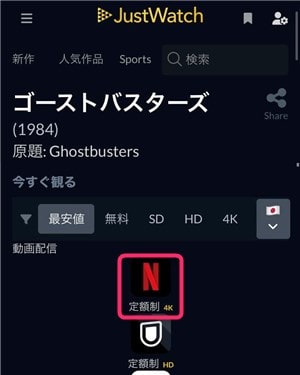
作品詳細ページの動画配信に「Netflix 定額制 4K」と表示されれば、その作品は4K画質に対応していることになります。
Netflixの4Kまとめ

- Netflixは2,600作品以上の映画・ドラマを超高画質「4K(UHD)」で見れる
- 4Kに対応しているパソコン、テレビ、ゲーム機、ストリーミング端末が必要!
- Netflixで4Kを見れるのは最上位プランの「プレミアム(月額1,980円)」のみ
- 4Kで見るには画質設定、ブラウザ/アプリ、通信環境の設定・条件を満たす必要あり
- Netflixの4K作品を検索するには、検索ボックスに「4K」または「UHD」と入力

-
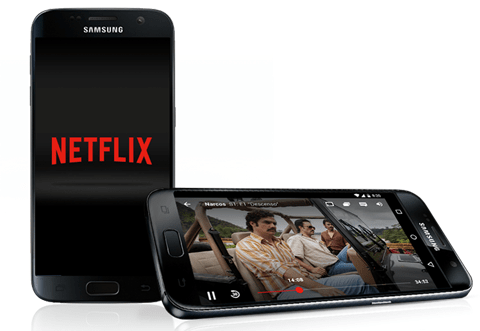
-
Netflixの画質設定を変更するには?画質が悪いときの対処法は?
Netflix(ネットフリックス)はHD画質や4K画質に対応していますが、料金プランや作品・デバイスによって変わります。 この記事では、Netflixの画質設定を変更する方法を紹介しながら、画質が悪い ...
続きを見る




